1 定位声明
定位声明快捷键是种在代码编辑器中快速定位类或方法定义的快捷方式。使用此快捷键,您可以轻松找到代码中使用的类或方法的定义或声明位置。这对于快速了解某个类或方法的实现非常有用。
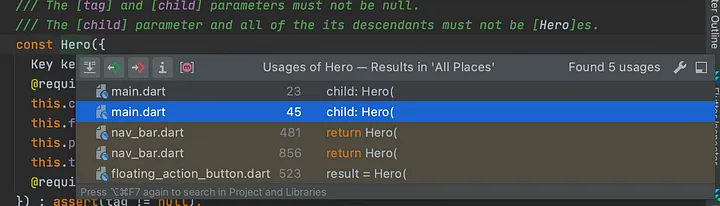 图片
图片
只需点击类名并使用以下快捷键:
macOS:Cmd + B
Windows:Ctrl + B
更多信息:IntelliJ IDEA-Go to声明及其类型
https://www.jetbrains.com/help/idea/navigating-through-the-source-code.html?keymap=secondary_macos#go_to_implementation
2 按名称查找类
按名称查找类快捷键可以快速查找类或接口,您可以轻松查找代码库中已声明的类或接口,并快速导航到它们的定义处。
此快捷键还支持模糊匹配,因此您可以只输入类或接口名称的一部分。如果您要查找的类或接口来自标准库或其他依赖项,则可以使用"All Places"选项来搜索整个代码库。
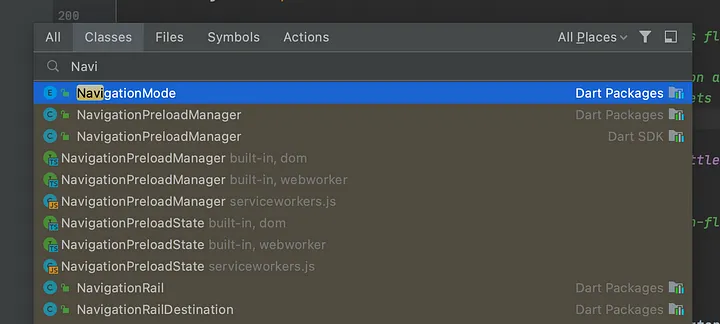 图片
图片
要打开此“搜索”对话框,只需运行:
macOS:Cmd + O
Windows:Ctrl + N
注意:您可以使用Tab通过“All”、“Classes”、“Files”等选项卡进行导航,以便在其他位置进行查找!
更多信息:IntelliJ IDEA-搜索任何地方
https://www.jetbrains.com/help/idea/searching-everywhere.html?keymap=secondary_macos
3 查找操作
此快捷键在“按名称查找类”对话框中运行,在代码编辑器中可以快速查找和执行各种操作,无需记住它们的具体名称或快捷键。非常实用!
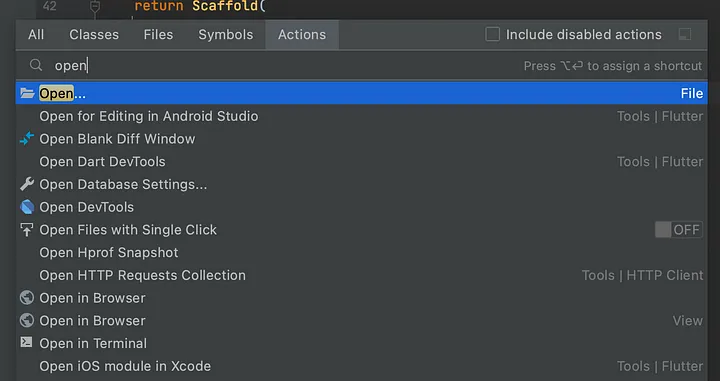 图片
图片
macOS:Cmd + Shift + A
Windows:Ctrl + Shift + A
更多信息:IntelliJ IDEA-搜索操作
https://www.jetbrains.com/help/idea/searching-everywhere.html?keymap=secondary_macos#search_actions
4 格式化代码
在软件开发项目中,保持代码一致性的风格非常重要。使用格式化代码快捷键,您可以轻松地将代码按照预定义的格式进行排版,使其更易于阅读和理解。这有助于提高代码的可读性和可维护性,并有助于减少代码错误。
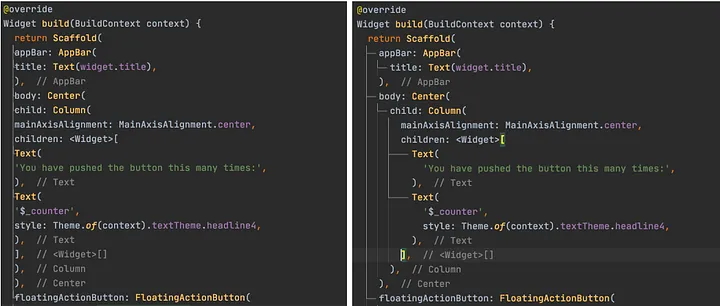 图片
图片
macOS:Cmd + Option + L
Windows:Ctrl + Alt + L
更多信息:IntelliJ IDEA-重新格式化和重新排列代码
https://www.jetbrains.com/help/idea/reformat-and-rearrange-code.html?keymap=secondary_macos
5 重命名
最后,是重命名字段的快捷方式。IntelliJ IDEA拥有非常广泛的重构选项,此重构选项可应用于任何内容-类、方法、字段或变量名称。此快捷键非常有用,因为它可以帮助您快速更改代码中的名称,无需手动更改每个实例。
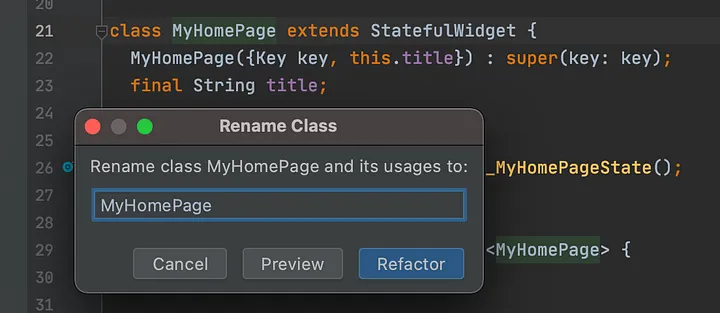
macOS:Shift + F6
Windows:Shift + F6
更多信息:IntelliJ IDEA-重命名重构
https://www.jetbrains.com/help/idea/rename-refactorings.html?keymap=secondary_macos




































